Como utilizar a transmissão em direto do Wirecast para transmissões profissionais
Está a pensar como utilizar o Wirecast para transmissão em direto no seu sítio Web ?
A codificação é um aspeto vital da transmissão em direto. Como deve saber, utilizar e compreender um codificador de transmissão em direto pode ser um dos aspectos mais difíceis da transmissão de eventos em direto.
Neste artigo, abordaremos as noções básicas de como transmitir em direto com o Wirecast . O nosso objetivo é ajudá-lo a maximizar as funcionalidades do Wirecast para a transmissão de eventos em direto. Especificamente, iremos explicar-lhe como configurar o codificador Wirecast com instruções passo a passo para que possa transmitir de forma rápida e eficaz.
Comecemos por analisar mais de perto o Wirecast e o que faz, antes de passarmos à forma como pode apoiar a transmissão em direto do Wirecast.
O que é o Wirecast?
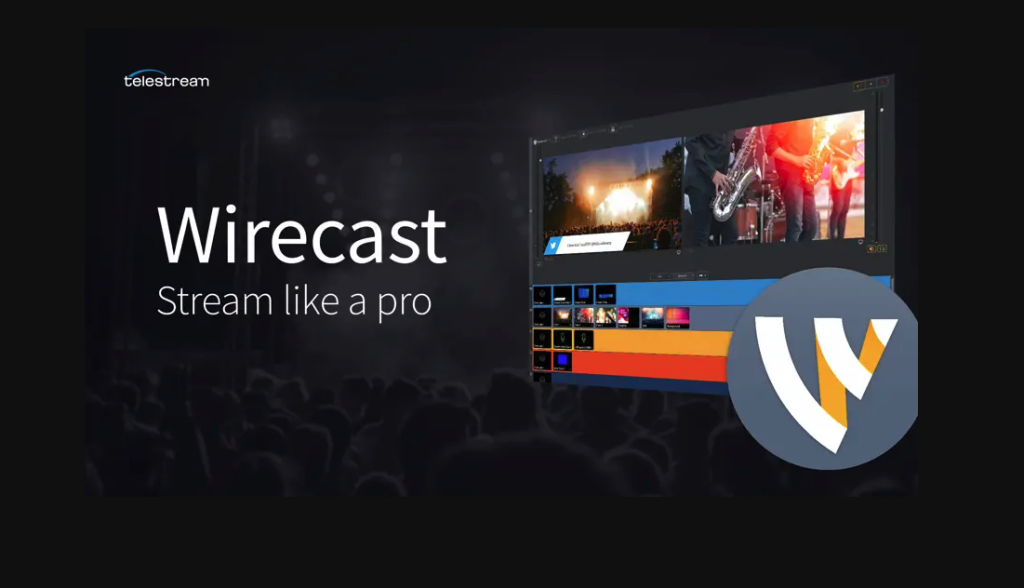
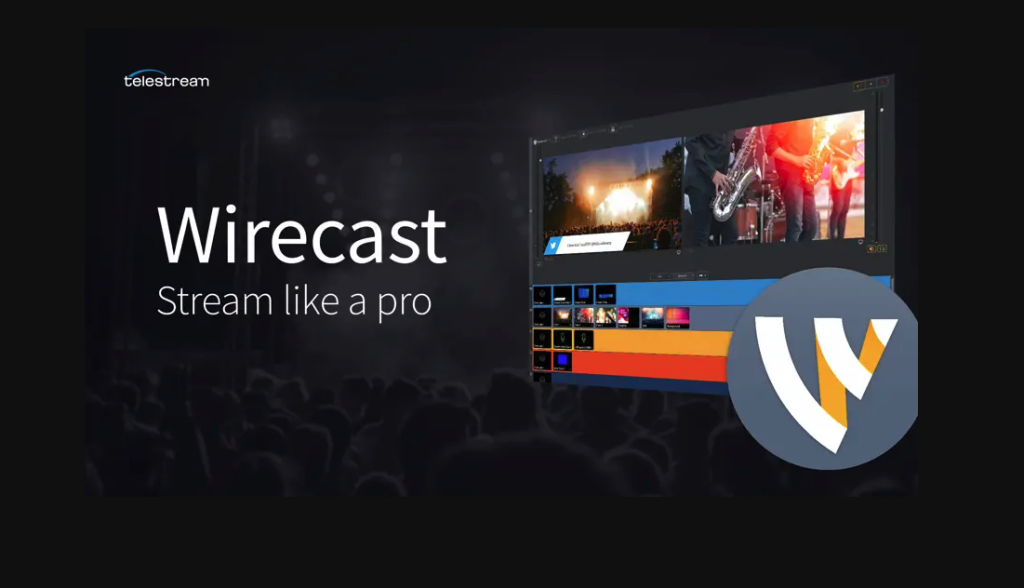
- Utilização de várias câmaras e fontes de áudio, e
- Ficheiros áudio/vídeo pré-gravados.
O Wirecast permite-lhe utilizar sobreposições no seu fluxo. As sobreposições são títulos e outros ecrãs que pode adicionar à sua transmissão em direto.
Com o Wirecast, pode adicionar títulos em movimento ou estáticos à sua emissão. A edição durante a transmissão em direto é fácil de fazer com o Wirecast. Por exemplo, pode adicionar filtros de cor ou até criar os seus próprios filtros.
A principal função do Wirecast é codificar, e faz isso muito bem. O Wirecast abrange uma vasta gama de resoluções de vídeo e taxas de bits concebidas para funcionar com qualquer tamanho de projeto.
Pode gravar toda a sua transmissão em direto diretamente para o seu disco rígido como MP4, Windows Media ou MOV. Além disso, a Wirecast não o limita a transmitir a partir de uma CDN (Content Delivery Networks) proprietária.
O software inclui mais de 200 predefinições para servidores de streaming, serviços e CDNs. Para mais contexto, pode também consultar este artigo sobre CDN de transmissão em diretos.
Nota: Consulte este artigo sobre software de codificação de transmissão em direto para analisar o software de codificação em geral, antes de saber mais sobre o Wirecast em particular.
Definições necessárias do codificador
As seguintes definições do codificador de transmissão em direto são necessárias para a transmissão em direto com o Dacast, independentemente da resolução e da taxa de bits seleccionadas:
| CODEC DE VÍDEO | H.264 (x264 pode funcionar) |
| TAXA DE QUADROS | 25 ou 30 |
| INTERVALO DE FOTOGRAMAS-CHAVE | 2 segundos (ou 2x a velocidade de fotogramas) |
| DIGITALIZAÇÃO | Progressivo |
| TAXA DE BITS DE CODIFICAÇÃO | Constante (CBR) |
| CODEC ÁUDIO | AAC |
| BITRATO DE ÁUDIO | 128 kbps |
| CANAIS DE ÁUDIO | 2 (Estéreo) |
| TAXA DE AMOSTRAGEM DE ÁUDIO | 48 kHz (48.000 Hz) |
Transmissão de eventos com o Dacast utilizando o Wirecast Live Streaming
Agora que já conhece o Wirecast, vamos analisar os pormenores de como transmitir em direto com este codificador. Concentrar-nos-emos especificamente na transmissão utilizando o Dacast serviço de streaming. No entanto, pode seguir os mesmos passos para outros plataformas de transmissão de vídeo que são compatíveis com o Wirecast.
Passo 1. Transmissão aberta. Certifique-se de que todas as suas câmaras, microfones, hardware e outros dispositivos estão ligados ou instalados e prontos a utilizar.
Passo 2. No Wirecast, deve ver duas janelas na metade superior do ecrã. O canto superior esquerdo é a janela de pré-visualização. O canto superior direito é a janela em direto. A metade inferior é para as suas camadas. As camadas têm quatro opções: Câmara, Fonte de áudio, Apresentador de ambiente de trabalho ou Ficheiro gravado anteriormente.
Passo 3. Seleccione a camada para visualizar o vídeo em direto e clique no ícone “câmara”. Seleccione a câmara que pretende utilizar e prima adicionar.
Passo 4. Agora é necessário ativar o áudio. Passe o cursor do rato sobre o ícone de mais na camada mais uma vez e clique no ícone “altifalante”. Nota: recomendo que utilize a camada por baixo da camada que escolheu para o vídeo.
As camadas filtram-se para cima. Isto significa que nada mais, como o seu vídeo, irá obscurecer o áudio. Adicione o hardware que ligou no Passo 1, por exemplo, um microfone.
Passo 5. Está quase pronto para partir! Nesta altura, pode adicionar uma imagem ou um gráfico à sua transmissão em direto, se quiser. Para o fazer, passe o rato sobre o ícone de mais e clique no ícone “documento” (parece uma folha de papel).
Em seguida, clique em “adicionar imagem” para abrir os seus ficheiros e selecionar a imagem pretendida. Faça duplo clique na nova imagem que acabou de criar para a editar.
Passo 6. Está pronto para transmitir! Clique no botão “stream” no canto superior esquerdo. Isto abrirá uma janela para “Definições de saída”. Seleccione Dacast na lista de serviços de transmissão em direto que são oferecidos.
Passo 7. Depois de clicar em OK, aparecerá uma nova janela. A partir daqui, inicie sessão utilizando as informações da sua conta Dacast.
Se ainda não tem uma conta, clique no botão de inscrição situado por baixo do logótipo.
Passo 8. Finalmente, tem a opção de alterar as taxas de bits, o tamanho da codificação e os kilobytes por segundo nesta altura.
Passo 9. Agora está a transmitir eventos em direto com o Wirecast. Desfrutar!
Sugestões para utilizar o Wirecast para transmitir em direto


É aconselhável ter uma imagem do evento em direto no ecrã antes do início do evento (durante pelo menos 10-15 minutos). Também é aconselhável reproduzir música de fundo antes do início da transmissão em direto do evento.
Com o Wirecast, pode configurar duas câmaras: uma para ser o pano de fundo e a outra para gravar o evento em si. Pode configurar a primeira câmara muito facilmente utilizando ficheiros previamente gravados. Por exemplo, pode carregar ficheiros apenas de áudio que se repetem continuamente.
Se planear transmitir em direto um concerto, por exemplo, pode definir a imagem de entrada à medida que a multidão se junta em direção ao palco. Ao mesmo tempo, pode fazer uma fila de filmagens do palco pronto para a banda entrar em ação.
Durante a emissão, é possível adicionar sobreposições no ecrã. Por exemplo, pode querer apresentar o nome da pessoa na câmara.
Além disso, pode adicionar o seu próprio logótipo a qualquer fotografia. Pode até redimensionar o logótipo e colocá-lo no ecrã para aumentar o reconhecimento da sua marca. Esta é uma vantagem de utilizar um serviço de transmissão de marca branca como o Dacast, que não prejudica a sua transmissão com a sua própria publicidade ou logótipo.
Para obter mais dicas úteis, consulte o nosso artigo sobre 8 dicas rápidas para melhorar a qualidade da transmissão em direto .
Wirecast Extras para transmissão de eventos em direto
1. Transmissões desportivas em direto


-Portátil: Sendo um codificador de software, tudo o que precisa para utilizar o Wirecast é um computador, uma câmara e uma ligação à Internet.
-Painel de avaliação emdireto integrado: Dê à sua transmissão em direto um aspeto desportivo profissional, adicionando um painel de avaliação personalizável. Isto dá aos seus espectadores a informação de que necessitam.
-Repetição: Com o Wirecast (Pro), pode reproduzir qualquer parte da sua transmissão em tempo real. Imagine poder rebobinar uma grande jogada num jogo enquanto o seu público está a assistir em direto. Isto também é ideal para o tempo de inatividade do jogo e pode melhorar qualquer transmissão desportiva.
2. Conjuntos virtuais


-Utilize ecrãs verdes e outros cenários virtuais pré-fabricados para criar o seu próprio ambiente de estúdio de difusão.
-A tecla croma permite-lhe adicionar uma fotografia de fundo ou um cenário ao vivo por trás do seu vídeo ao vivo.
3. Criar títulos dinâmicos
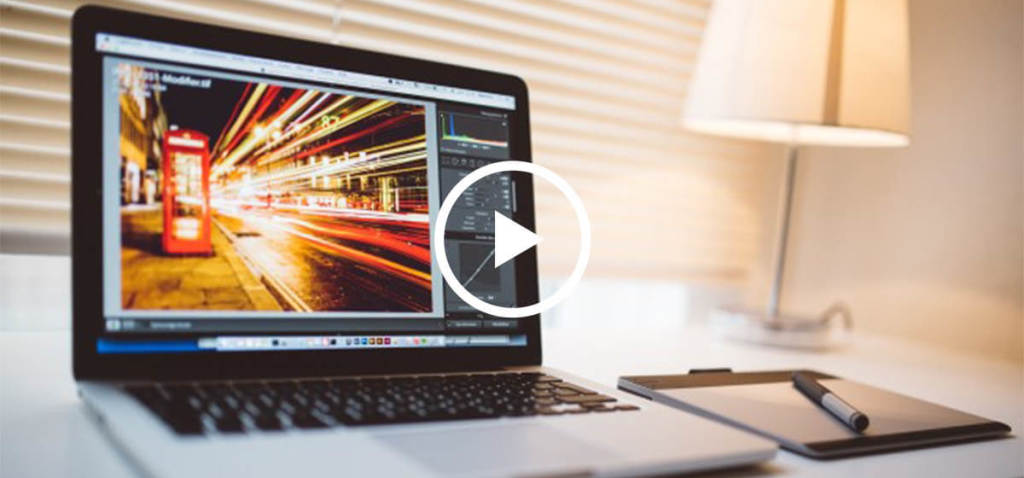
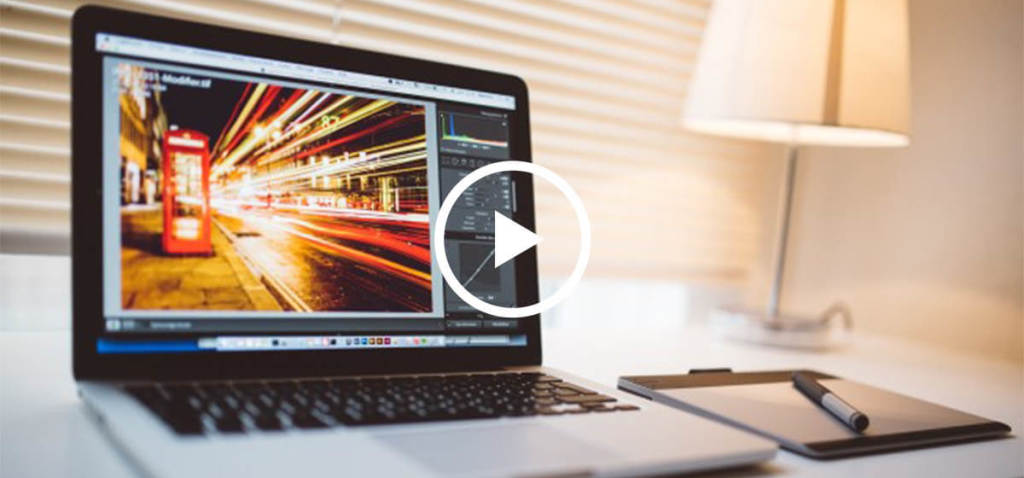
-Titler Prolive permite-lhe criar títulos 2D e 3D para a transmissão de eventos em direto. Pode editar a maioria dos aspectos e inclui muitos modelos e funcionalidades pré-fabricados.
-Esta funcionalidade pode dar um aspeto mais limpo e profissional à sua transmissão em direto. Pode também ajudar a criar um maior reconhecimento da marca para a sua empresa.
Conclusão
O Wirecast é um dos melhores codificadores do mercado. A gama de preços situa-se no meio, o que significa que obtém excelentes características a um preço razoável. O Wirecast oferece comutação em direto, transições suaves e sobreposições. A Telecast também lança novas funcionalidades Wirecast com bastante frequência, o que significa que há sempre novas ferramentas para explorar. Se achar que precisa de uma atualização imediata das funcionalidades, pode também atualizar para o Wirecast Pro.
Esperamos que este artigo lhe tenha oferecido algumas informações sobre o Wirecast e as ferramentas que este lhe pode oferecer para a transmissão de eventos em direto.
Para obter dicas regulares sobre transmissão em direto e ofertas exclusivas, convidamo-lo também a juntar-se ao nosso
grupo do LinkedIn.
Finalmente, se é novo no streaming e está à procura de um serviço de streaming, porque não experimentar o Dacast? Oferecemos uma avaliação gratuita de 14 dias (não é necessário cartão de crédito) que lhe dá a oportunidade de explorar todas as nossas excelentes funcionalidades por si próprio!
Tem perguntas ou comentários sobre este tópico ou artigo? Gostaríamos de o ouvir na secção de comentários abaixo. Obrigado pela leitura e boa sorte com a sua emissão!

